Как сделать WANem постоянной виртуальной коробкой VM
Эмулятор WAN WanEm распространяется в виде загрузочного LiveCD ISO (на основе Knoppix 6.7.1) или устройства VMWare. Я хотел бы провести некоторое тестирование, используя VirtualBox, и предпочел бы не перенастраивать WanEm при каждой перезагрузке.
Как мне превратить LiveCD ISO (3.0 beta 2 на момент написания) в постоянную виртуальную машину с VirtualBox, чтобы в рамках моих тестов я имел постоянную эмуляцию WAN?
1 ответ
Существует утилита, поставляемая с Knoppix, 0wn, которая делает это относительно простым, но сначала вам нужно настроить соответствующую виртуальную машину и загрузить ее с ISO-образа.
Моя ВМ имела следующие свойства:
- Тип: Linux
- Версия: Debian (64-битная)
- В Системе >> Материнская плата я включил IO APIC ( см. Почему)
- Жесткий диск: 4 ГБ
- RAM: 384 МБ
- Процессор: 1
- Аудио: отключено
Для работы с сетью я сначала настроил сети с двумя узлами только с отключенным DHCP:
- vboxnet0 - 192.168.56.0/24
- vboxnet1 - 192.168.57.0/24
Это делается в основных настройках VirtualBox - вот пример:
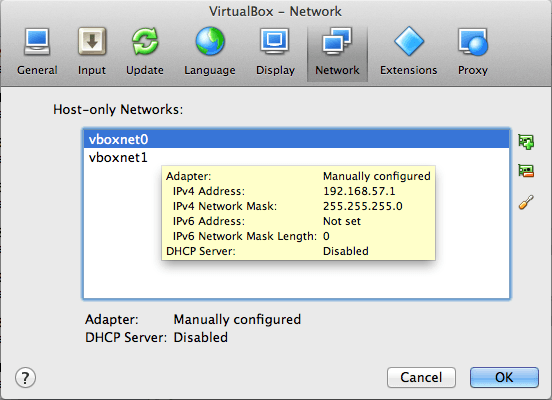
Затем для самой виртуальной машины я добавил 3 интерфейса:
- Интерфейс 1: только для хоста, подключенный к vboxnet0 - это будет eth0, как только мы запустим ОС
- Интерфейс 2: только для хоста, подключенный к vboxnet1 - это будет eth1, как только мы запустим ОС
- Интерфейс 3: мостовой адаптер - это будет eth2 и настроен DHCP (подключается к интернету)
Примечание: это было необязательно, чтобы дать мне максимальный контроль над тем, что я буду делать с WanEm. Вы можете легко перейти с более простой настройкой и иметь все в одной подсети, просто заставив все использовать IP-адрес WanEm в качестве шлюза по умолчанию.
Установите хранилище для загрузки live CD, например, так:
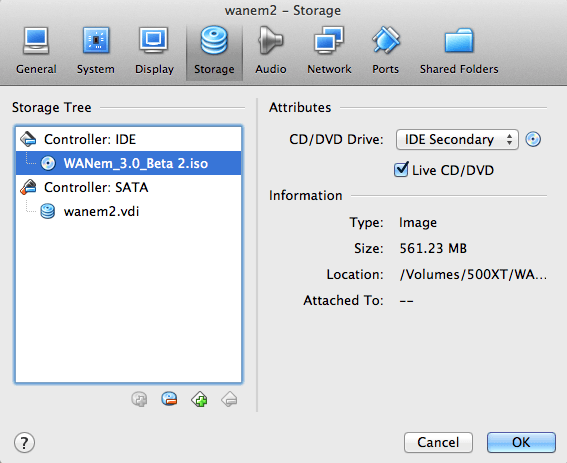
Теперь мы готовы к загрузке. Запустите виртуальную машину и дайте ей загрузиться. Будет некоторая задержка, пока он попытается автоматически настроить первые два интерфейса с DHCP, но после этого вы должны увидеть что-то вроде этого:
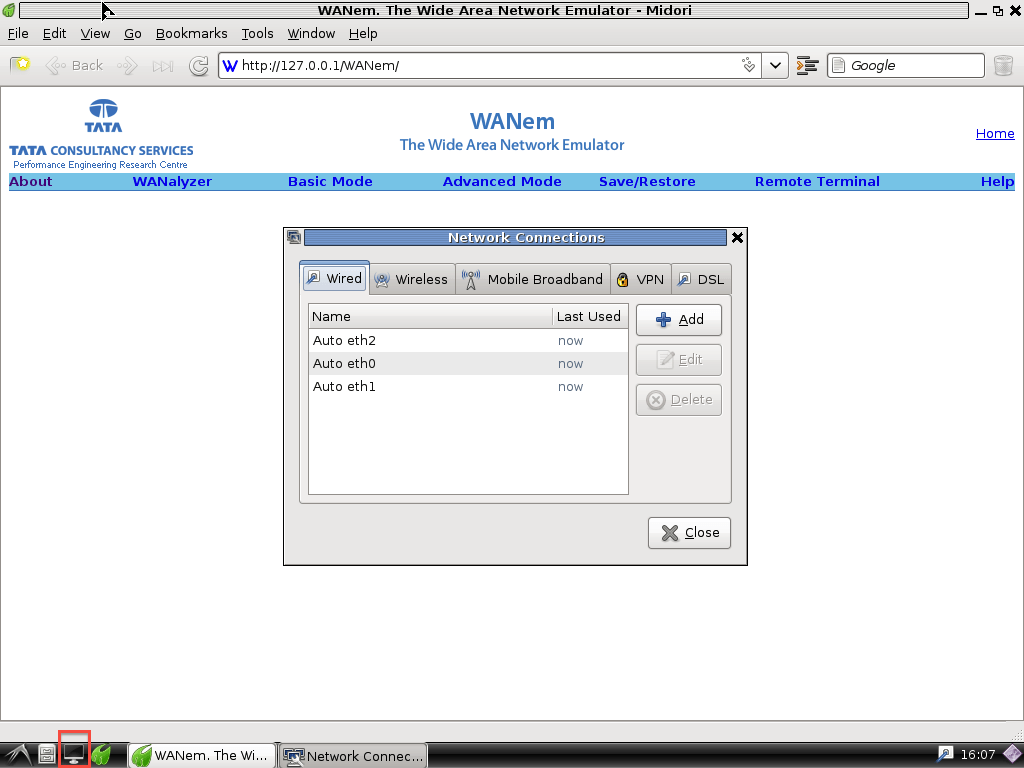
Закройте диалоговое окно конфигурации сети (нет смысла делать это, пока у нас не будет постоянной ВМ) и запустите оболочку (см. Красное поле слева внизу на снимке экрана выше).
Вы должны получить терминал с некоторой информацией IP-адреса в таблице и WANemControl@PERC> незамедлительный. Выход из этой подсказки с exit2shell команда, и вы будете сброшены в Linux root незамедлительный.
Запустить 0wn Затем выполните команду на каждом экране (запросы графического интерфейса, но их трудно увидеть / снимок экрана):
- Дважды нажмите "Принять и продолжить", чтобы получить предупреждения (это остановит уничтожение уже существующего диска, так как это выделенная виртуальная машина, с нами все в порядке)
- Оставьте "auto" выбранным для разбиения, нажмите "OK"
- Нажмите "Да", когда будет предложено запустить автоматическое разбиение (1 ГБ подкачки, 3 ГБ для корневой файловой системы)
- Нажмите "Да", когда будет предложено использовать все /dev/sda
- Вы получите "Автоматическое разбиение не удалось", но на самом деле это успешно (я полагаю, это потому, что он автоматически монтируется)
- Оставьте /dev/sda2 выбранным и нажмите "ОК", когда будет предложено выбрать раздел
0wn теперь будет копировать файлы на диск (это займет некоторое время).
- Нажмите "ОК" при появлении запроса на установку Grub
- Оставьте "mbr" выбранным и нажмите "ОК", затем "Да" для подтверждения
- Нажмите "ОК" для сообщения об успехе
- Нажмите "Да", чтобы перезагрузить компьютер (для этого я опубликую снимок экрана), затем нажмите "Вернуться", чтобы перезагрузить компьютер.
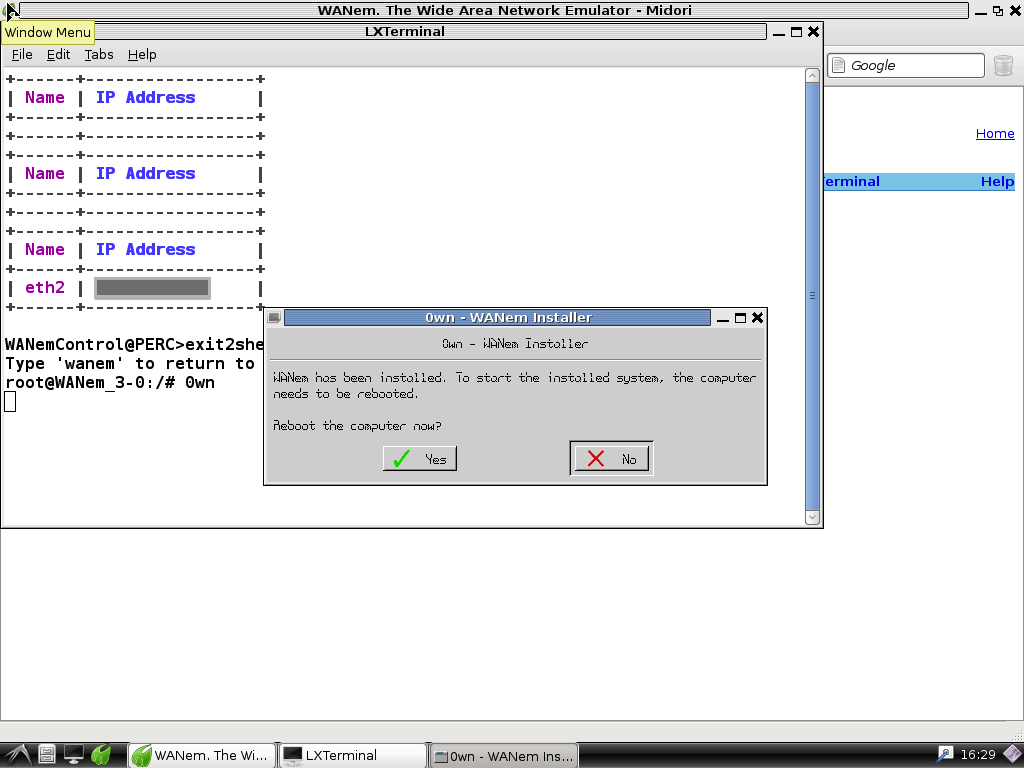
ВМ перезагрузится, затем вы увидите Grub и довольно нормальный процесс загрузки, и снова получите WANemControl@PERC> подскажите но без графического интерфейса или рабочего стола. Теперь у вас есть постоянная виртуальная машина! Вы можете работать из оболочки или выполнить команду startx, чтобы перейти на тот же рабочий стол, который был у вас во время 0wn процесс.
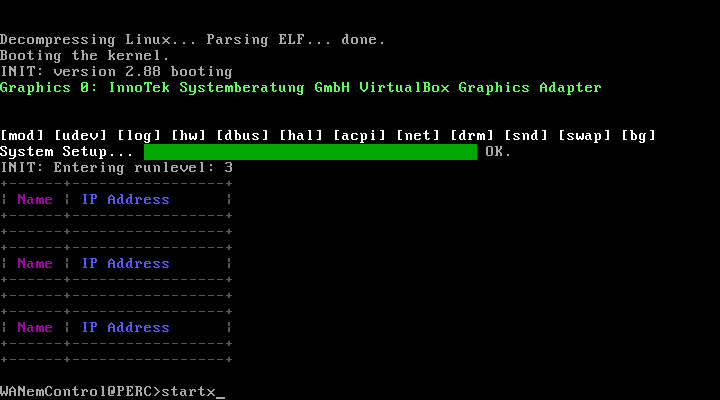
Теперь, когда виртуальная машина постоянна, убедитесь, что компакт-диск больше не загружается на вкладке "Хранилище" (он был автоматически удален для меня). Любые изменения будут постоянными, не нужно каждый раз переделывать конфигурацию. Я сделал несколько модификаций, чтобы заставить ВМ функционировать так, как я хотел, но это выходит за рамки этого ответа.